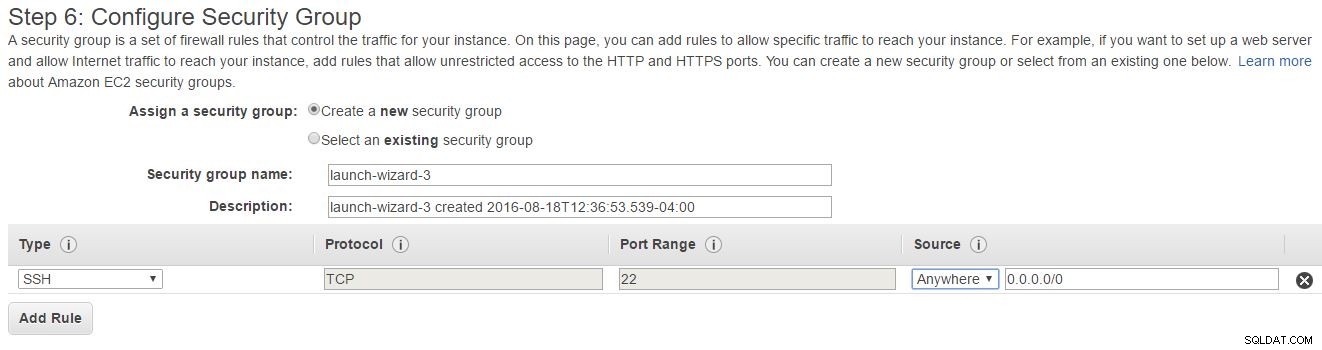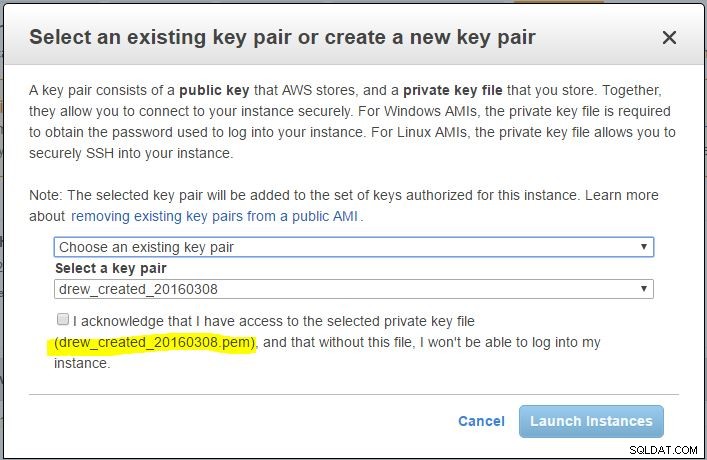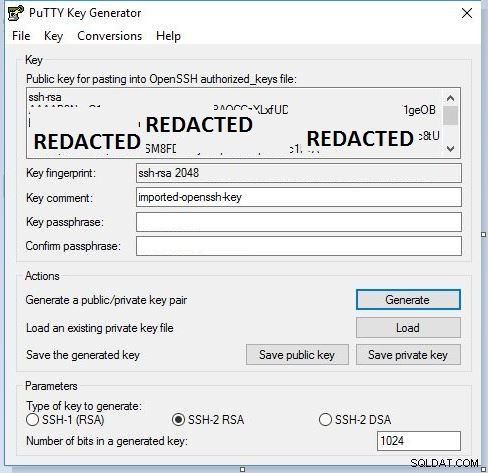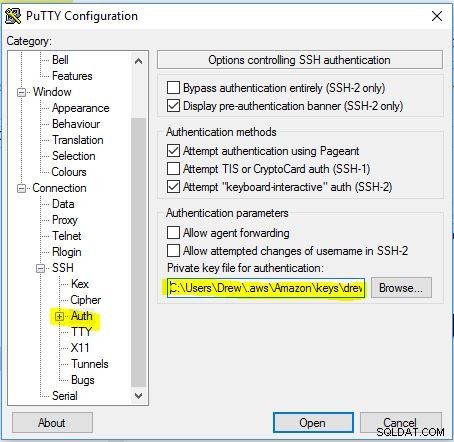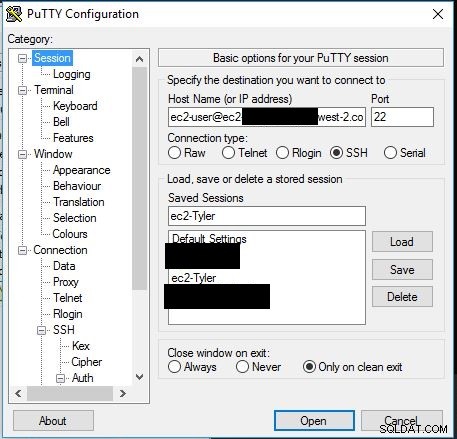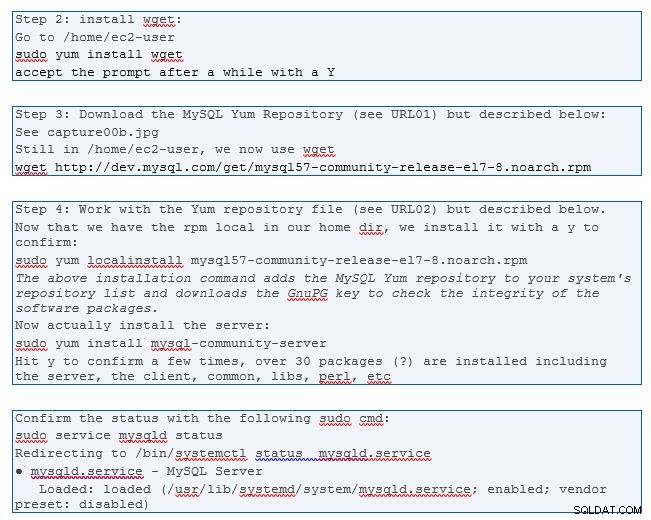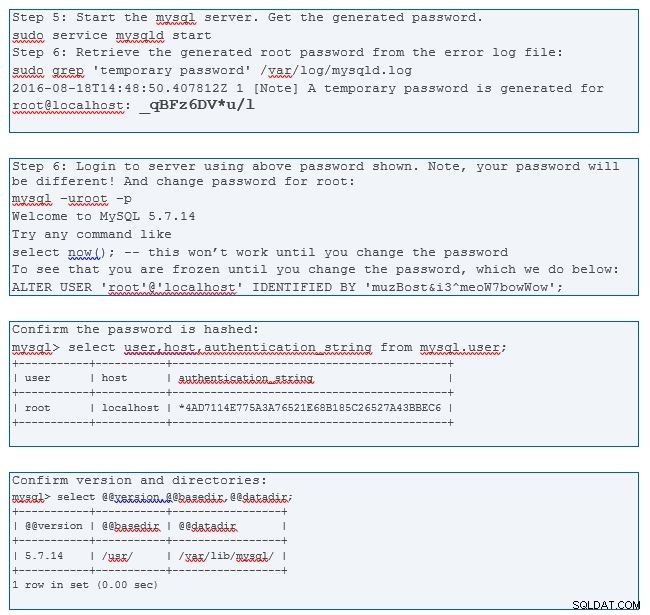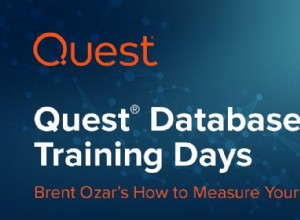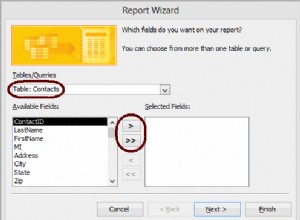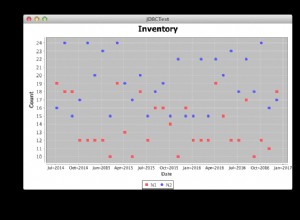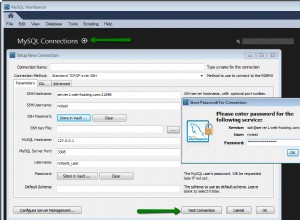Esto es un relativamente configuración rápida de MySQL 5.7.14 en Red Hat Enterprise Linux versión 7 (RHEL7).
No estoy afiliado a AWS; Simplemente disfruto usando sus servicios.
Asegúrese de tener una cuenta de AWS EC2. Tenga en cuenta que, aunque Amazon requiere una tarjeta de crédito registrada, no se incurrirá en cargos durante el primer año si cumple con su Nivel gratuito términos. Por lo general, esto significa un servidor de una sola microinstancia (1 Gb de RAM) que se ejecuta las 24 horas del día, los 7 días de la semana.
Lanzamiento de la instancia EC2 RHEL
Normalmente, elegí Amazon Linux AMI como mi distribución preferida. Ya no hago eso, ya que es su propia mezcolanza y, naturalmente, hay incertidumbre sobre qué administrador de paquetes elegir y, por lo tanto, los archivos. Así que me quedo con RHEL ahora.
En la pantalla "Elegir un tipo de instancia", seleccione un tipo de instancia elegible de capa gratuita como se muestra a continuación:
Haga clic en Siguiente. En la siguiente pantalla de Detalles, haga clic en "Siguiente" para aceptar los valores predeterminados. En la pantalla de almacenamiento, cambie el tamaño a 16 GB y haga clic en "Siguiente". Luego "Siguiente" nuevamente en Información de la etiqueta. Luego viene la pantalla "Configurar grupo de seguridad" que se muestra a continuación:
Acepte el botón de radio de "🔘 crear un nuevo grupo de seguridad" por ahora. Tenga en cuenta que el puerto SSH 22 está abierto a todos (En cualquier lugar) direcciones IP con el 0.0.0.0/0 CIDR
. Otras opciones incluyen la detección de "Mi IP" (como en la tuya), o "Personalizada". Tenga la seguridad de que con la siguiente pantalla, el acceso se bloqueará según las claves de seguridad que configuraremos. Hay un botón para Agregar regla debajo de los puertos abiertos para agregar puertos como MySQL 3306 o HTTP 80. Pero por ahora lo omitiremos. Anote el nombre del grupo de seguridad. Complete uno o acepte el valor predeterminado por ahora. No es fundamental hacerlo bien, ya que el grupo de seguridad se puede cambiar más adelante para una instancia en ejecución. . Haga clic en Revisar y ejecutar.
Luego haz clic en "Lanzar" (no temas, aún no se va a lanzar). Como presenta la siguiente pantalla:
Tenga en cuenta que como ya tengo algunos pares de llaves generados, el valor predeterminado es "Elegir un par de llaves existente" en el primer menú desplegable. De lo contrario, "Crea un nuevo par de claves" con un nombre de recordatorio determinado y continúa con "Descargar el par de claves". En este punto, tiene el par de claves como .pem expediente. Trátelo con la máxima seguridad, guárdelo en un lugar donde no lo perderá. Preferiblemente en un área protegida con contraseña, como en el directorio de usuario de su sistema operativo.
Cuando finalmente hace clic en "Iniciar instancias" en esta misma pantalla, el inicio se lleva a cabo en relación con ese par de claves (ya sea recién creado o uno preexistente). Tenga en cuenta que la generación de un par de claves puede ser una tarea que realice solo una vez al año. Reutilizar un par de claves una y otra vez, depende de usted.
Después de lanzar la instancia, tiene aproximadamente cinco minutos antes de que se active. En el elemento del menú de la izquierda de Instancias, sabe que la instancia está activa cuando el Estado de la instancia dice "en ejecución" y las Verificaciones de estado dicen "2/2 aprobadas":
Recuerda el .pem archivo que descargaste? Bueno, solo una vez necesitas crear un .ppk archivo fuera de eso para PuTTY, un programa de cliente SSH que se comunicará con seguridad criptográfica a su instancia en ejecución. Para eso usamos el puttygen
herramienta que funciona en armonía con PuTTY. Así que ejecutamos puttygen, cargamos el .pem descargado minutos antes y generar el .ppk archivo con una "frase de contraseña clave" como "I &love%ancHovies2_fjdi8Ha". A continuación se muestra una imagen de puttygen:
Y la página de AWS EC2 titulada Conexión a su instancia de Linux desde Windows mediante PuTTY
. Los pasos son Archivo / Cargar clave privada. Cambie el filtro a Todos los archivos (. ). Encuentra el .pem expediente. Presiona "Abrir", luego "Aceptar". Escriba una frase de contraseña. Haga clic en "guardar clave privada" y guárdela en la misma carpeta que un .ppk archivo junto con su .pem expediente. Como se mencionó, esto no es algo que pueda hacer sino anualmente.
Ahora ejecute PuTTY, el cliente SSH. Use el nombre de sesión/host como algo como
[email protected]
Básicamente es [email protected] concatenado con el nombre de DNS público que se ve en Instancias en el panel de control de EC2. En cuanto a especificar el PuTTY .ppk archivo, se vería como el siguiente, con el .ppk archivo elegido junto al botón Examinar:
Regrese a la jerarquía superior izquierda de la sesión que se muestra a continuación, asígnele un nombre de perfil en Sesiones guardadas y presione "Guardar". De ahora en adelante, cuando cargue PuTTY, simplemente cargue la sesión por nombre:
No olvide que casi todo lo que está haciendo aquí es guardar el .ppk referencia en un perfil con nombre descriptivo. Y es posible que de vez en cuando necesite cambiar el nombre de host (sin duda, cuando guarda una imagen de instancia en EC2 y vuelve con una nueva dirección IP de instancia en un lanzamiento posterior).
Está bien, no es fácil. Pero es lo que es.
Cuando haga clic en Abrir, intentará conectarse a su instancia de RHEL. Presiona Sí en la advertencia de la firma. Ingrese el .ppk guardado anteriormente Key Passphrase, y debería estar sentado en un aviso de Linux.
Instalación de MySQL (Pondré estas notas en GitHub)
URL01:Descargar repositorio MySQL Yum
URL02:Capítulo 1 Instalación MySQL en Linux usando el repositorio MySQL Yum
Ahora tiene MySQL 5.7.14 cargado y ejecutándose en EC2 con una base de datos y una configuración de usuario. Sus servidores deben tener una imagen. Vea esta respuesta aquí mío para crear imágenes (AMI's). Haga una copia de seguridad de sus datos. Consulte la documentación de EC2 como Prácticas recomendadas para Amazon EC2 .
Volviendo a la seguridad:las mejores prácticas ciertamente sugieren no abrir su base de datos para conexiones directas a través de grupos de seguridad para el puerto 3306. La forma en que elige adherirse a eso es su elección, como PHP, Java u otra API de programación. Tenga en cuenta que varios programas de cliente de db pueden conectarse a través de túneles SSH como MySQL Workbench. Además, existen varias bibliotecas de desarrollo con túneles SSH, pero no es muy fácil desarrollarlas (principalmente debido a la dificultad de los llaveros y la falta de amplia experiencia de los desarrolladores). Por ejemplo, hay uno para C# aquí .
Además, AWS tiene RDS y otras ofertas de bases de datos por menos manos a la obra y rodando las suyas propias como la anterior. La razón por la que muchos desarrolladores apuntan a EC2 se debe al hecho de que tiene un servidor completo para sus otras iniciativas de programación.
Si modifica los grupos de seguridad como se mencionó anteriormente, considere usar rangos de IP basados en entradas CIDR y tenga cuidado antes de sobreexponer sus almacenes de datos. O sobre la concesión. Las mismas mejores prácticas que usaría para el trabajo en las instalaciones.
Con respecto a esta sección de MySQL, mis notas de GitHub para las imágenes anteriores se encuentran Aquí .